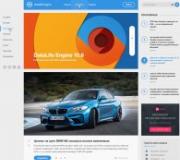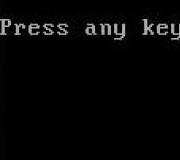Si të hiqni zhurmën nga audio? Si të shpëtoni nga zhurma dixhitale në një foto Hiqni zhurmën e huaj nga regjistrimi në internet.
Në këtë mësim Maxim Basmanov do t'ju tregojë se si të hiqni zhurmën nga një foto në Photoshop. Kjo do të jetë mënyra më e lehtë për fillestarët, pasi që shumica e fotografëve fillestarë lejojnë zhurmë në fotot e tyre, sepse ata vendosin gabimisht cilësimet në kamerën e tyre, ose thjesht bëjnë foto me një telefon ose "enë sapuni" të zakonshme. Po, ka mënyra më profesionale për të arritur të njëjtin efekt, por në këtë mësim do të analizojmë mënyrën më të thjeshtë dhe, sipas mendimit të autorit, mënyrën më efektive për të hequr zhurmën në Adobe Photoshop.
Le të hapim foton me të cilën do të punojmë sot.
Nëse shikoni foton nga afër, do të vini re se ka pak zhurmë në të. Ka dy ngjyra dhe të thjeshta pikturë njëngjyrëshe. Të gjitha në një grumbull, siç është zakonisht rasti në fotografi të këtij lloji.

Sigurisht, nëse shtypni në disa fotografi të vogla, ose nëse postoni foton në rrjetet sociale, ku madhësia e fotos është e vogël, fotografia do të duket mirë. Por nëse keni nevojë të përdorni zona të zgjeruara të fotos, atëherë kjo zhurmë do të jetë e dukshme.
Le të fillojmë me ju për të hequr këtë zhurmë. Para së gjithash, krijoni një kopje të shtresës duke përdorur shkurtoren e tastierës Ctrl + J.
Pas kësaj shkoni te Filter -\u003e Zhurma -\u003e Ul Zhurmën (Filter -\u003e Zhurma -\u003e Ul Zhurmën).

Ekzistojnë dy mënyra këtu: Primare dhe Secondary. Një metodë shtesë ju lejon të hiqni zhurmën në kanale të caktuara. Kjo është e dobishme kur keni shumë zhurmë me ngjyra në foton tuaj dhe një ngjyrë është mbizotëruese.

Por ne nuk do të thellohemi në zgjedhjen më komplekse të zhurmës dhe gjithçkaje tjetër, kështu që në modalitetin "Advanced" shkoni te skeda "Në krye", vendosni të gjitha cilësimet në zero dhe kuptoni se çfarë mund të bëjmë këtu.

Ne fillojmë të punojmë me rrëshqitësin "Intensiteti". Rritni vlerën e cilësimit derisa zhurma të shkrihet dhe të heqë skajet e saj të forta. Zhurma bëhet pak e paqartë, por nuk zhduket askund. Ende ka shumë zhurmë me ngjyra në foto.

Tjetra, punoni me rrëshqitësin Reduce Noise Colors. Ne fillojmë të lëvizim rrëshqitësin në të djathtë. Në rastin tonë, ne e rrisim vlerën në 90%. Me këtë cilësim, ne sigurojmë që zhurma të mbetet, por ngjyra të zhduket.

Tani ne kemi hequr zhurmën e ngjyrave, por zhurma e zakonshme mbetet. Tani krijoni një kopje të shtresës me të cilën po punojmë aktualisht. Duke qëndruar në një shtresë të re, shkoni te Filter -\u003e Blur -\u003e Blur në sipërfaqe (Filter -\u003e Blur -\u003e Surface Blur).

Tani do ta zbehim zhurmën që mbetet. Por, para se ta bëni këtë, duhet të dini se jo gjithmonë në këtë mënyrë ne mund të ruajmë të gjithë elementët në foto. Importantshtë e rëndësishme të kuptohet se zhurma tashmë ka vrarë shumicën e këtyre elementeve dhe për këtë arsye duhet që të paktën thjesht ta bëjmë të qetë, në mënyrë që fotografia të duket më mirë sesa tani.
Në cilësimet e filtrit "Radius", rriteni në një madhësi të vogël. Sigurisht, gjithçka varet nga fotografia juaj, por këtu nuk duhet të rrëmbeheni shumë. Në shembullin tonë, do të jetë 4 pixel. "Isogelia" - gjithashtu mos bëni numra shumë të mëdhenj, pasi fotoja bëhet shumë e paqartë. Në shembullin tonë, autori përdor një vlerë prej 15 nivelesh.
Përdoruesit shpesh hasin problemin e zhurmës së jashtme kur regjistrojnë zërin përmes një mikrofoni të lidhur në një kompjuter. Fërshëllima, gumëzhitja dhe fërshëllima gjatë komunikimit, për shembull, përmes Skype, gjithashtu mund të jenë të bezdisshme. Si mund të shmangni telashe të tilla? Ekzistojnë disa metoda. Këto përfshijnë si ato primitive ashtu edhe ato më komplekse, duke nënkuptuar përdorimin e softuerit dhe harduerit.
Zhurma e huaj mund të dëgjohet si kur punoni me përbërës të integruar ashtu edhe kur komunikoni ose regjistroni zë duke përdorur një pajisje të shtrenjtë. Këto janë tiparet e membranave që instalohen në mikrofona gjatë prodhimit të tyre. Ata perceptojnë jo vetëm fjalimin e përdoruesit, por edhe zhurmën e njësisë së sistemit operativ, gumëzhitjen e frigoriferit, fishkëllimat e televizorit.
Një arsye tjetër për performancën e dobët të mikrofonit është shpejtësia e ulët e lidhjes. Nëse gjatë procesit të komunikimit në internet përmes Mail.ru Agent ose Skype, të dhënat transferohen ngadalë, jo vetëm që do të dëgjohen zhurma, por madje do të vijnë deri te humbja e lidhjes.
Arsyeja e tretë është një mosfunksionim banal i aparatit. Nëse pajisja nuk është në gjendje të punojë si duhet për shkak të prishjes, problemet nuk mund të shmangen.
Gabimet e softuerit dhe cilësimet e pasakta nga vetë përdoruesi më shpesh çojnë në faktin se mikrofoni është i zhurmshëm. Arsyeja e telasheve këtu është e kuptueshme - pamundësia për të punuar me softuerin "pastërtia e zërit".
Teknikat e zvogëlimit të zhurmës
Të gjitha metodat për tejkalimin e zhurmës së mikrofonit mund të ndahen përafërsisht në:
- Primitiv;
- Hardware me përdorimin e softuerit të duhur.
Hapi i parë është identifikimi i "pikës së dobët". Këshillohet të filloni duke kontrolluar pajisjen për të parë nëse po funksionon si duhet. Veprime të tilla janë diçka midis operacioneve primitive dhe manipulimeve serioze. Për këtë:
- Nëse jeni i sigurt që mikrofoni është i lidhur fizikisht me PC në mënyrë korrekte, klikoni "Start";
- Në fushën e kërkimit, futni "regjistrimin e zërit";
- Shtypim Enter.

Pas kësaj, do të shfaqet një dritare me një tregues dhe një buton "Fillo regjistrimin". Me tutje:
- Klikojmë në butonin përkatës;
- Ne themi nja dy fraza;
- Ne e ruajmë skedarin e zërit, dëgjojeni atë.
Nëse dëgjohet gjithçka që është thënë, atëherë mikrofoni po punon.
Metodat primitive
Ju gjithashtu mund të provoni manipulime të thjeshta. Shtë e këshillueshme që të fikni, për shembull, një tifoz të zhurmshëm, TV, radio. Nëse mikrofoni nuk është i integruar në PC-në tuaj, ju mund të dëshironi ta zhvendosni atë më larg nga PC-ja juaj. Kur flisni, qëndroni afër pajisjes.
Një tjetër mundësi: këshillohet të provoni të vendosni një top shkumë në mikrofon. Kjo është ajo që secili prej nesh mund të shohë kur një gazetar që raporton lajmet shfaqet në TV.
Lidhje e ngadaltë
Kur flisni në rrjet duke përdorur IP-telefoninë, problemet e këtij plani hasen për faktin se lidhja është e ngadaltë. Mund të përpiqeni të rrisni shpejtësinë duke ndaluar shkarkimin e skedarëve ose programeve të tjerë. Nëse shpejtësia fillimisht është e kufizuar, ekziston vetëm një mënyrë për të dalë - të ndryshoni ofruesin.
Përdorimi i softuerit
Duke filluar të punoni me softuerin, klikoni me të djathtën mbi manipuluesin në imazhin e altoparlantit në këndin e poshtëm të ekranit, zgjidhni "Regjistruesit".
![]()

Në dritaren që shfaqet, klikoni në emrin e mikrofonit, ku ka një flamur të gjelbër, klikoni "Properties". Tjetra: në seksionin "Kontrolluesi", klikoni përsëri "Properties", e cila do të bëjë të mundur të shikoni nëse gjithçka është në rregull me shoferin. Nëse nuk është ky rast, drejtuesi do të duhet të instalohet.

Tjetra: shkoni në skedën "Dëgjo", shënoni artikullin e duhur, klikoni alternuar "Zbato" dhe "Në rregull". Tani dëgjojmë gjithçka që themi në mikrofon.

Ne shkojmë në "Nivelet". Ekzistojnë dy rrëshqitës, të cilët përpiqemi t'i heqim plotësisht zhurmat. Zakonisht rrëshqitësi i parë vendoset në 100%, i dyti në 10 dB.
Shkoni në seksionin "Të përparuar", rrisni frekuencën, kthehuni te seksioni "Nivelet", përpiquni të "amplifikoni mikrofonin". Nëse pas kësaj niveli i zhurmës është i njëjtë, ne eksperimentojmë më tej.
Si të vendosni një mikrofon në Skype
Nëse Skype është i vështirë për të komunikuar për shkak të zhurmës, duhet të kontrolloni cilësimet. Për këtë:
- Ne fillojmë programin;
- Në menunë "Tools", zgjidhni "Settings", pastaj - "Sound Settings";
- Në seksionin "Mikrofoni", zgjidhni të gjitha pajisjet nga lista drop-down një nga një.
Kur zgjedh pajisjen e kërkuar, përdoruesi do të shohë një shirit të gjelbër përballë "Volume". Ne bëjmë të njëjtën gjë në seksionin "Altoparlantët", përveç ndryshimeve.
Konfigurimi në programin Mail.ru Agent
Pas lëshimit të softuerit, ne bëjmë sa vijon:
- Në menunë gjejmë artikullin "Cilësimet e programit";
- Në dritaren që shfaqet, shkoni te skeda "Zëri dhe Video", zgjidhni artikullin "Cilësimet automatike të zërit";
- Në listën e pajisjeve, zgjidhni atë të dëshiruar;
- Nëse mikrofoni nuk është shumë i ndjeshëm, vendosni një shenjë pranë "Fitimi i mikrofonit".
Në vend të një pasthënieje
Ekzistojnë metoda të ndryshme për shtypjen e zhurmës së mikrofonit. Në shumicën dërrmuese të rasteve, përdoruesit arrijnë efektin e dëshiruar. Duhet të mbahet mend se nëse metoda primitive është e pafuqishme, kjo nuk do të thotë që të gjitha veprimet e tjera janë të padobishme. Thjesht duhet të përpiqeni të konfiguroni softuerin dhe harduerin sa më saktë që të jetë e mundur.
Në kontakt me
Jo gjithmonë një përbërje muzikore ose ndonjë regjistrim merret i pastër, pa praninë e zhurmës së huaj. Kur nuk ka mundësi të mbishkrimit, ju mund t'i hiqni këto zhurma me ndihmën e mjeteve të disponueshme. Ka një numër programesh që ju lejojnë të përballoni këtë detyrë, por sot ne duam t'i kushtojmë kohë shërbimeve të veçanta në internet.
Nuk ka asgjë të vështirë në heqjen e zhurmës, veçanërisht nëse nuk është shumë e theksuar ose gjendet vetëm në pjesë të vogla të regjistrimit. Ka shumë pak burime në internet që ofrojnë mjete pastrimi, por ne arritëm të gjejmë dy që janë të përshtatshme. Le t'i shohim më nga afër ato.
Metoda 1: Reduktimi i Zhurmës Audio Online
Uebfaqja Online e Reduktimit të Zhurmës Audio është tërësisht në Anglisht. Sidoqoftë, mos u shqetësoni - edhe një përdorues i papërvojë mund t'i kuptojë kontrollet, dhe këtu nuk ka aq shumë funksione. Pastrimi i përbërjes nga zhurma është si më poshtë:
- Hapni Reduktimin e Zhurmës Audio Online në internet duke përdorur lidhjen e mësipërme dhe kaloni drejt në shkarkimin e muzikës ose zgjidhni një nga shembujt e gatshëm për të provuar shërbimin.
- Në shfletuesin që hapet, zgjidhni pjesën e dëshiruar me butonin e majtë të miut, dhe pastaj klikoni mbi "Hapur".
- Zgjidhni një model zhurme nga menyja që shfaqet, kjo do të lejojë që programi të kryejë heqje më të mirë. Për të pasur përshtatjen më të mirë të mundshme, duhet të keni një njohuri themelore të fizikës së tingullit. Zgjidhni artikullin "Mesatar" (mesatare) nëse nuk mund të përcaktoni në mënyrë të pavarur llojin e modelit të zhurmës. Një lloj "Shpërndarje e adaptuar" është përgjegjës për shpërndarjen e zhurmës në kanale të ndryshme të luajtjes, dhe "Modeli autoregresiv" - çdo zhurmë pasuese varet linearisht nga ajo e mëparshme.
- Specifikoni madhësinë e blloqeve për analizë. Përcaktoni me vesh ose matni kohëzgjatjen e përafërt të një njësie të zhurmës për të zgjedhur atë të saktën. Nëse nuk mund të vendosni, vendosni vlerën minimale. Tjetra, përcaktohet kompleksiteti i modelit të zhurmës, domethënë, sa do të zgjasë. Paragraf "Fusha spektrale e përmirësimit" mund të lihet e pandryshuar dhe anti-aliazimi rregullohet individualisht, zakonisht mjafton të lëvizësh rrëshqitësin përgjysmë.
- Nëse është e nevojshme, kontrolloni kutinë pranë "Rregullo këto cilësime për një skedar tjetër" - kjo do të ruajë cilësimet aktuale dhe ato do të zbatohen automatikisht në pjesët e tjera të ngarkuara.
- Pas përfundimit të konfigurimit, klikoni në "Fillo"për të filluar përpunimin. Prisni pak derisa të përfundojë çinstalimi. Pas kësaj, mund të dëgjoni përbërjen origjinale dhe versionin përfundimtar dhe më pas ta shkarkoni në kompjuterin tuaj.






Kjo përfundon punën me Reduktimin e Zhurmës Audio Online. Siç mund ta shihni, funksionaliteti i tij përfshin një cilësim të hollësishëm për heqjen e zhurmës, ku përdoruesit i kërkohet të zgjedhë një model të zhurmës, të vendosë parametrat e analizës dhe të vendosë anti-aliasing.
Metoda 2: MP3cutFoxcom
Fatkeqësisht, nuk ka shërbime të denja në internet të ngjashme me atë të diskutuar më sipër. Mund të konsiderohet i vetmi burim i Internetit që ju lejon të hiqni zhurmën nga e gjithë përbërja. Sidoqoftë, një nevojë e tillë nuk është gjithmonë rasti, pasi zhurma mund të shfaqet vetëm në zonën e qetë të një pjese të caktuar të pistës. Në këtë rast, një sit që ju lejon të shkurtoni një pjesë të audios, siç është MP3cutFoxcom, është i përshtatshëm. Ky proces kryhet si më poshtë:

Ka shumë më shumë shërbime të ngjashme. Secila prej tyre ju lejon të prisni një fragment nga një udhë në një mënyrë të ndryshme. Ne ofrojmë për rishikim artikullin tonë të veçantë, të cilin do ta gjeni në lidhjen më poshtë. Diskuton zgjidhje të tilla në detaje.
Ne u përpoqëm të zgjedhim për ju vendet më të mira për pastrimin e përbërjes nga zhurma, por ishte mjaft e vështirë për ta bërë këtë, pasi që shumë pak site ofrojnë një funksionalitet të tillë. Shpresojmë që shërbimet e paraqitura sot t'ju ndihmojnë të zgjidhni problemin.
Fatkeqësisht, nuk është gjithmonë e mundur të arrihet një regjistrim i pastër pa zhurmë në përpjekjen e parë. Ndonjëherë, në vend të mbishkrimit, është më mirë të hiqni zhurmën e panevojshme duke përdorur përpunimin e softuerit pas procesit. Ka një numër redaktorësh audio atje që mund t'ju ndihmojnë të merreni me këtë problem. Sidoqoftë, ato duhet të instalohen në një kompjuter, plus që do të duhet të kaloni shumë kohë duke u përpjekur të kuptoni ndërfaqen.
Për të shmangur të gjitha këto probleme, rekomandohet të përdorni shërbime të veçanta në internet. Ata nuk mund të konkurrojnë plotësisht me softuerin profesional, por mësohen shumë lehtë. Funksionaliteti i tyre duhet të jetë i mjaftueshëm për të kryer punë primitive me zë.
Heqja e zhurmës së panevojshme në internet
Nuk ka asgjë të vështirë për të hequr zhurmën e panevojshme, nëse ato nuk janë shumë të dukshme ose ndodhen vetëm në disa intervale specifike të vogla të regjistrimit. Përndryshe, do të duhet të kaloni shumë kohë në të. Nëse regjistrimi është shumë i zhurmshëm, është më mirë të ri-regjistroni sesa të përpiqeni të heqni qafe zhurmën.
Fatkeqësisht, nuk ka aq shumë burime normale për pastrimin e regjistrimeve nga tingujt e panevojshëm. Le të shohim më nga afër ato që kemi arritur të gjejmë.
Opsioni 1: Reduktimi i Zhurmës Audio Online
Kjo faqe paraqitet tërësisht në anglisht. Sidoqoftë, edhe njohuritë themelore të gjuhës do të jenë të mjaftueshme për përdorimin e saj të rehatshëm. Plus, funksionaliteti i shërbimit nuk është shumë i madh, kështu që nuk do të jetë shumë e vështirë për ta kuptuar atë. Ju mund të hiqni zhurmën e panevojshme të sfondit në regjistrim si më poshtë:
- Shko në faqen zyrtare të shërbimit. Kushtojini vëmendje linjës "Input", këtu do t'ju duhet të shkarkoni skedarin duke përdorur një buton të veçantë. Ju gjithashtu mund të zgjidhni një nga shembujt e gatshëm në fushën "Demo files" për të testuar performancën e shërbimit.
- Windows Explorer do të fillojë. Në të, duhet të zgjidhni një rekord ku dëshironi të hiqni zhurmën e panevojshme. Pas kësaj klikoni në butonin "Open".
- Në rreshtin tjetër "Lloji i modelit të zhurmës" duhet të specifikoni llojin e zhurmës që është i pranishëm në regjistrim. Për të zgjedhur opsionin më korrekt, duhet të keni të paktën njohuri themelore të fizikës së tingullit. Le të hedhim një vështrim të shpejtë në tiparet e disponueshme:
- Mesatarja është mesatarja. Rekomandohet për përdorim në rastet kur nuk është e mundur të përcaktohet modeli i saktë i zhurmës;
- "Shpërndarje e adaptuar" - shpërndarja e zhurmës në kanale të ndryshme të luajtjes, domethënë zhurma shpërndahet në mënyrë të barabartë gjatë regjistrimit;
- "Modeli autoregresiv" - vendosja e varësisë lineare të zhurmës.

- Tani kaloni te cilësimet më të hollësishme. Ju duhet të dëgjoni kohëzgjatjen e përafërt të një njësie zhurme në mënyrë që të zgjidhni madhësinë e saktë të bllokut për analizë. Shumë shpesh, nuk është e mundur të përcaktohet menjëherë, prandaj rekomandohet të vendosni vlerën minimale. Lëreni artikullin "Rritja e spektrit domain" i pandryshuar. Sa i përket cilësimeve anti-aliasing (dy parametrat e fundit), atëherë vendosni vlerat atje sipas gjykimit tuaj. Zakonisht është e mjaftueshme që të rrëshqisni rrëshqitësin përgjysmë.
- Nëse keni nevojë të përpunoni disa këngë, rekomandohet të zgjidhni kutinë pranë artikullit "Rregulloni këto cilësime për një skedar tjetër". Ky artikull është përgjegjës për ruajtjen e cilësimeve aktuale, të cilat do t'i lejojnë ato të zbatohen automatikisht në pjesët e tjera të ngarkuara.
- Kur të keni mbaruar me cilësimet, përdorni butonin "Start" për të filluar përpunimin. Prisni që ajo të përfundojë, nëse regjistrimi është i vogël, atëherë përpunimi do të përfundojë shpejt, por gjithashtu duhet të merrni parasysh shpejtësinë e lidhjes në Internet. Pas kësaj, mund të dëgjoni versionin përfundimtar të përbërjes dhe origjinalin e saj, në mënyrë që të keni diçka për t'u krahasuar.





Opsioni 2: MP3cutFoxcom
Shërbimi që u diskutua më lart është më i denjë në fushën e tij, pasi ju lejon të hiqni zhurmën nga e gjithë përbërja dhe ka një listë të gjerë të cilësimeve. E vërtetë, duhet të kihet parasysh se një nevojë e tillë nuk shfaqet gjithmonë. Ndonjëherë ju duhet të hiqni zhurmën e panevojshme vetëm nga disa pjesë të përkohshme të përbërjes, e cila, si rregull, është më e qetë se pjesët e tjera. Në këtë rast, thjesht mund të prisni këtë pjesë të regjistrimit audio, dhe për këtë ka shumë shërbime në internet, për shembull, e njëjta MP3cutFoxcom:

Në këtë artikull, ne kemi ekzaminuar shërbimet në internet me të cilat mund të heqni qafe zhurmën e panevojshme në regjistrimet audio. Sidoqoftë, me ndihmën e tyre, është shumë e vështirë të kryhet pastrimi i zhurmës me cilësi të lartë, pasi nuk ka ndonjë funksionalitet të nevojshëm dhe duhet të jesh i kënaqur me atë që është.
Mikrofoni është një pajisje që ndjen valët e zërit dhe i shndërron ato në dridhje elektromagnetike. Për shkak të ndjeshmërisë së tij të lartë, mikrofoni mund të marrë sinjale të padëshiruara që gjenerojnë ndërhyrje të fortë. Zhurma dhe ndërhyrja në mikrofon ndodh për një numër arsyesh që mund të jenë një problem serioz gjatë regjistrimit të zërit ose transmetimit të mesazheve zanore në Internet. Për të hequr ndërhyrjet në mikrofon, së pari duhet të zbuloni pse ka ndodhur kjo.
Zhurma e sfondit në mikrofon
Mikrofonët përdoren në skenë, në regjistrimin në shtëpi dhe kur komunikojnë në Internet. Çdo situatë mund të ketë arsyet e veta për zhurmën e jashtme në mikrofon. Zakonisht merren parasysh arsyet e mëposhtme për shfaqjen e zhurmës së huaj:
- Mikrofon me defekt ose me cilësi të dobët
- Anomalitë në kabllon lidhëse
- Ndërhyrja e jashtme
- Vendosja e gabuar
- Softuer i keq
Për të hequr qafe zhurmën në mikrofon, së pari duhet të testoni vetë pajisjen. Një mikrofon i dëmtuar rrallë është burim i zhurmës. Zakonisht në këtë rast, ndodh një shtrembërim i rëndë në transmetimin e sinjalit audio. Ndonjëherë një mikrofon i keq mund të jetë një burim i tingullit të jashtëm. Nëse marrësi i valëve të zërit është i lidhur përmes një kablli dhe një konektori, atëherë për ta kontrolluar atë, mjafton të ndryshoni kanalin e zërit. Në këtë rast, zhurma e vazhdueshme ose shtrembërimi tregon një mosfunksionim të mikrofonit. Për regjistrim të zërit me cilësi të lartë, nuk duhet të përdorni pajisje të lira. Ata janë jo të besueshëm dhe shpesh dështojnë.
Si të shtypni zhurmën e sfondit nga një mikrofon
Nëse zhurma vjen nga mikrofoni, kjo mund të jetë për shkak të prishjes së tokës ose telit të zakonshëm. Në këtë rast, një sfond me frekuencë të ulët do të dëgjohet qartë në altoparlantë. Për të eleminuar këtë shkak, duhet të kontrolloni me kujdes kabllon dhe të rivendosni lidhjen e prishur. Supresioni i zhurmës së mikrofonit mund të shoqërohet me eliminimin e kontaktit me cilësi të dobët në çdo pikë të rrugës së amplifikimit.

Mikrofonët mund të jenë të largët ose të integruar në çdo pajisje teknike. Pajisjet e hequra, përveç shkeljeve në kabllon lidhëse, mund të kenë shkaqe të jashtme që shkaktojnë zhurmë të huaj. Një nga këto arsye mund të jetë një mbivlerësim i kanalit të parapërgatitjes, kur reagimi akustik ndodh midis pajisjeve. Në këtë rast, do të dëgjohet një ton pulsues në altoparlantë, i cili mund të ndryshojë kur të ndryshojë pozicioni i pajisjes audio. Për të hequr zhurmën gumëzhitëse dhe të panevojshme në mikrofon, mund të zvogëloni nivelin në pajisjet audio. Për të hequr qafe zhurmën e mikrofonit gjatë regjistrimit, në disa raste, thjesht mund të zgjidhni një pikë tjetër instalimi për pajisjen. Ndodh që një pajisje e zërit percepton zhurma të jashtme ose tingull nga pajisjet teknike që veprojnë. Pastaj mund të eleminoni zhurmën në mikrofon duke vendosur një ekran mbrojtës në pjesën e punës të pajisjes. Zakonisht është bërë prej gome shkumë dhe përdoret më së shpeshti në aplikimet e regjistrimit në natyrë.
Si të hiqni plotësisht zhurmën nga një mikrofon
Pajisjet për marrjen e dridhjeve të tingullit të integruara në pajisjet shtëpiake mund të kenë shkaqe të tjera të zhurmës. Nëse ka tinguj të jashtëm, duhet të dini se si të heqni qafe zhurmën e sfondit në mikrofon. Shumë njerëz që përdorin programe për të komunikuar në Internet shpesh përballen me probleme të tilla. Tingujt ndërhyjnë në regjistrimin e mirë të zërit dhe komunikimin normal. Possibleshtë e mundur të hiqni zhurmën elektrike në mikrofon, por për ta bërë këtë, duhet të dini shkakun e shfaqjes së tij. Shkaqet e zhurmës së mikrofonit mund të ndikohen nga sa vijon:
- Cilësimet e pasakta të programit
- Shoferët e vjetëruar
- Ndërhyrja e jashtme nga elektronika
Për të kontrolluar mikrofonin e një kompjuteri ose tableti, duhet të kryeni veprime në varësi të llojit dhe versionit të sistemit operativ. Në sistemet e vjetra operative Windows, klikoni me të djathtën në ikonën e altoparlantit në këndin e poshtëm të majtë të ekranit dhe zgjidhni linjën "Regjistruesit" në listën që shfaqet.

Tjetra, në ikonën e mikrofonit, klikoni me të djathtën për të hapur menunë e kontekstit dhe zgjidhni "Properties". Hapni artikullin "Dëgjo" dhe kontrolloni funksionimin e mikrofonit përmes altoparlantëve të sistemit të altoparlantëve. Nëse nuk ka shtrembërim, zhurma e jashtme nuk perceptohet, por zëri riprodhohet shumë në heshtje, atëherë duke hapur artikullin "Nivelet", mund të përdorni rrëshqitësin për të rregulluar nivelin e ndjeshmërisë. Nëse WEB-kamera ndodhet larg, atëherë niveli mund të ngrihet në vlerën e kërkuar. Kjo është zgjedhur në mënyrë empirike.

Nëse ka shtrembërim të fortë ose zhurmë të huaj, mund të kontrolloni shkallën e marrjes së mostrave. Për ta bërë këtë, hapni artikullin "Të përparuar" dhe në skedën vendosni "1 kanal 16 bit 44100 Hz (CD). Nëse, pas gjithë veprimeve, zhurmat e forta në mikrofon nuk zhduken, atëherë ndoshta do të duhet të zëvendësoni atë. Çfarë të bëni nëse zhurma në mikrofon ndërhyn në komunikimin përmes shërbimeve të njohura. Për të kontrolluar funksionimin e saktë të kanalit të zërit në Skype, duhet të bëni sa më poshtë:
- Hyni në program
- Zgjidhni seksionin "Mjetet"
- Hapni rreshtin "Cilësimet" dhe "Cilësimet e zërit"
Shënoni vijën "Cilësimet e mikrofonit automatikisht" dhe në modalitetin "Test" sigurohuni që cilësia e zërit është normale. Nëse pajisja është duke gumëzhitur dhe zhurma në sfondin e mikrofonit nuk zhduket, duhet të zvogëloni nivelin e ndjeshmërisë së pajisjes. Programi Mail.ru Agent gjithashtu ka një artikull "Cilësimet e programit". Në skedën "Zëri dhe video", zgjidhni artikullin "Cilësimet automatike të zërit". Nëse ndjeshmëria e pajisjes është e dobët, mund të vendosni një shenjë përpara artikullit "Fitimi i mikrofonit". Modalitetet mund të rregullohen manualisht, por akordimi automatik eliminon nevojën për të rindërtuar pajisjen me ndryshimin e faktorëve të regjistrimit dhe riprodhimit.
Nëse një sistem operativ Linux është i instaluar në një kompjuter ose tabletë, metodat për heqjen e zhurmës në mikrofon do të jenë paksa të ndryshme. Arsyeja mund të qëndrojë në një pajisje me cilësi të ulët. Në këtë rast, pasi të keni kontrolluar kanalin e zërit, kur arsyet e tjera eliminohen, ai mund të zëvendësohet. Por së pari, duhet të përdorni serverin audio PulseAudio, i cili do të përmirësojë shumë cilësinë e pajisjes suaj audio.
Serveri i audios ka një modul të zvogëlimit të zhurmës që punon sipas algoritmit të webrtc ose speex. Për ta bërë këtë, ekzekutoni programin e kërkuar si më poshtë: PULSE_PROP \u003d "filtër.want \u003d anuloni ekon" skype. Pas kësaj, i gjithë komunikimi përmes Skype do të zhvillohet pa jehonë dhe zhurmë të huaj.
Mënyra tjetër është krijimi i një burimi konstant dhe lavamanit me shtypjen e zhurmës në të gjithë spektrin: emri i burimit-modul i ngarkesës-echo-anuloni \u003d emri i sinqeritetit noechosource \u003d noe-chosinc set-burimi i parazgjedhur noechosource
Ju mund t'i shkruani këto rreshta në /etc/pulse/default.pa ku të doni, në mënyrë që ato të ekzekutohen automatikisht sa herë që fillon PulseAudio.
Kur përdorni këtë mundësi të zvogëlimit të zhurmës, duhet të keni parasysh se moduli punon si për regjistrim ashtu edhe për riprodhim, prandaj, kur punoni me programe komunikimi me zë, gjithçka do të jetë mirë dhe mund të lindin probleme kur regjistroni tingull me cilësi të lartë. Kur përdorni metodën e dytë për anulimin e zhurmës, duhet të siguroheni që programi të luajë zë me zvogëlimin e zhurmës, dhe jo drejtpërdrejt në kartën audio. Kur luani muzikë nga riprodhuesi i integruar i kompjuterit përmes sinjalit të anulimit të zhurmës, skedarët audio do të luhen në mono dhe me një normë kampionimi prej 32 kHz, e cila është me cilësi shumë të dobët.
Si të hiqni zhurmën në një mikrofon nga një kompjuter
Ky defekt më së shpeshti ndodh në laptopë, ku madhësia e vogël e pajisjes nuk lejon aq shumë sa për të përhapur pajisjen të ndjeshme ndaj valëve të zërit dhe një lloj drejtimi elektrik. Më shpesh, zhurmat në mikrofon mund të shfaqen nga funksionimi i motorit elektrik të diskut të ngurtë ose ftohësit të ventilimit. Por ndodh kështu që disa mënyra të kompjuterit gjithashtu shkaktojnë shfaqjen e zhurmës në mikrofon. Nëse Windows është vendosur në modalitetin e kursimit të energjisë, mund të shkaktojë zhurmë. Në mënyrë që të siguroheni për këtë, duhet të futni artikullin e cilësimeve "Furnizimi me energji" dhe ta kaloni nga modaliteti i ekonomisë në modalitetin "Me performancë të lartë". Pas rinisjes së kompjuterit tuaj, ndërhyrja mund të zhduket.
Një shkak tjetër i ndërhyrjes në zhurmë mund të jetë lidhja e pajisjeve të pasakta me kompjuterin. Ata zakonisht lidhen përmes një porte USB dhe marrin energji nga atje. Nëse pajisja e jashtme është mbledhur dobët, atëherë ndërhyrja në furnizimin me energji do të futet në kufje. Kjo nuk lidhet drejtpërdrejt me mikrofonin, megjithëse disa pajisje të jashtme të motorizuara mund të gjenerojnë dridhje që do të udhëtojnë në kufje ose altoparlantë përmes kanalit të mikrofonit. Ju mund të siguroheni që ekziston një burim i jashtëm i zhurmës duke shkëputur vazhdimisht të gjitha pajisjet e jashtme nga portet.
Zhurmë e fortë e mikrofonit
Riprodhimi i audios mund të ndërhyjë nëse kompjuteri nuk është i lidhur siç duhet në rrjet. Kanali i mikrofonit është shumë i ndjeshëm ndaj ndërhyrjeve të ndryshme në rrjet. Çdo pajisje shtëpiake mund t'i krijojë ato. Për më tepër, ndërhyrja me frekuencë të ulët 50 Hz mund të hyjë në kanalin e mikrofonit nëse pajisja nuk është e bazuar. Në mënyrë ideale, kompjuteri duhet të lidhet me një prizë të energjisë evropiane të bazuar. Alsoshtë gjithashtu e pamundur të përfshini një kompjuter dhe pajisje të tjera shtëpiake në një kordon zgjatues. Për të duhet të sigurohet një kordon zgjatues i veçantë me një mbrojtës të detyrueshëm të mbitensionit.